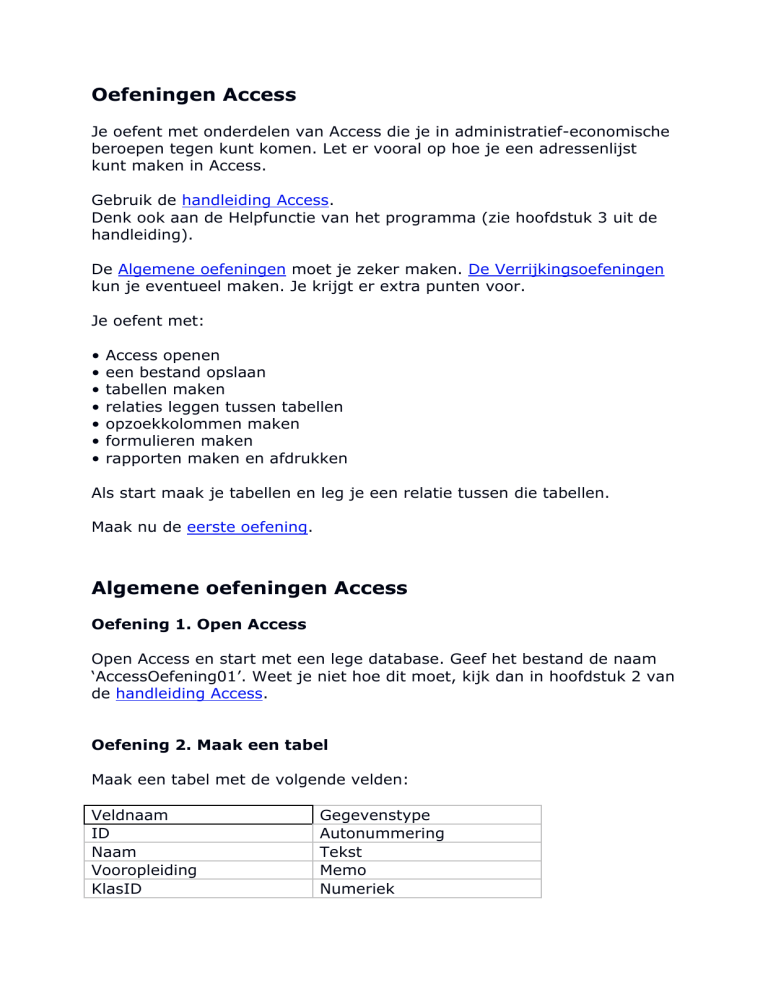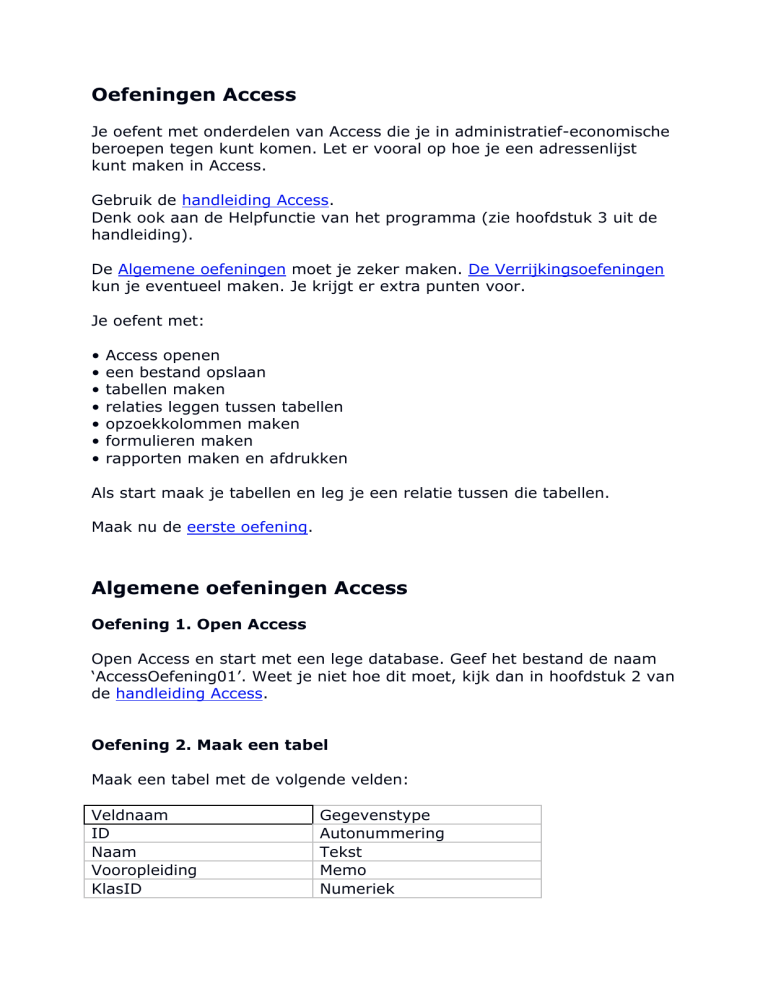
Oefeningen Access
Je oefent met onderdelen van Access die je in administratief-economische
beroepen tegen kunt komen. Let er vooral op hoe je een adressenlijst
kunt maken in Access.
Gebruik de handleiding Access.
Denk ook aan de Helpfunctie van het programma (zie hoofdstuk 3 uit de
handleiding).
De Algemene oefeningen moet je zeker maken. De Verrijkingsoefeningen
kun je eventueel maken. Je krijgt er extra punten voor.
Je oefent met:
•
•
•
•
•
•
•
Access openen
een bestand opslaan
tabellen maken
relaties leggen tussen tabellen
opzoekkolommen maken
formulieren maken
rapporten maken en afdrukken
Als start maak je tabellen en leg je een relatie tussen die tabellen.
Maak nu de eerste oefening.
Algemene oefeningen Access
Oefening 1. Open Access
Open Access en start met een lege database. Geef het bestand de naam
‘AccessOefening01’. Weet je niet hoe dit moet, kijk dan in hoofdstuk 2 van
de handleiding Access.
Oefening 2. Maak een tabel
Maak een tabel met de volgende velden:
Veldnaam
ID
Naam
Vooropleiding
KlasID
Gegevenstype
Autonummering
Tekst
Memo
Numeriek
Verjaardag
Man
Datum
Ja/Nee
Het resultaat zou er zo uit moeten zien:
Weet je niet hoe dit moet, kijk dan in hoofdstuk 4 van de handleiding
Access.
Oefening 3. Maak een primaire sleutel en sla de tabel op
Maak het veld ID de primaire sleutel en geef de tabel de naam
‘Leerlingen’.
Het resultaat zou er zo uit moeten zien:
Weet je niet hoe dit moet, kijk dan in hoofdstuk 5 van de handleiding
Access.
Oefening 4. Maak nog een tabel
Maak een tabel met de naam Klassen. Geef de tabel de volgende velden:
Veldnaam
Gegevenstype
KlasID
Autonummering
KlasNaam
Tekst
Weet je niet hoe dit moet, kijk dan in hoofdstuk 4 en 5 van de handleiding
Access.
Oefening 5. Maak een opzoekkolom
Open de tabel Leerlingen in ontwerpweergave. Maak een opzoekkolom
van veld KlasID en laat hier de naam van de klas opzoeken.
Het resultaat zou er zo uit moeten zien:
Weet je niet hoe dit moet, kijk dan in hoofdstuk 9 van de handleiding
Access.
Oefening 6. Maak een relatie tussen de twee tabellen
Maak een relatie tussen de velden KlasID in de twee tabellen. Laat Access
Referentiele integriteit afdwingen. Het resultaat zou er zo uit moeten zien:
Weet je niet hoe dit moet, kijk dan in hoofdstuk 7 van de handleiding
Access.
Oefening 7. Maak formulieren om gegevens in te voeren
Maak voor beide tabellen een formulier om gegevens in te voeren.
Gebruik de Wizard formulier en zet alle velden in het formulier. Het
resultaat zou er zo uit moeten zien:
Weet je niet hoe dit moet, kijk dan in hoofdstuk 10 van de handleiding
Access.
Oefening 8. Gebruik het formulier.
Voer daarna tenminste drie leerlingen in, in de leerlingentabel. Gebruik
ook hier het formulier. Het resultaat zou er zo uit kunnen zien:
Voer de klassen op je school in, in de klassentabel.
Weet je niet hoe dit moet, kijk dan in hoofdstuk 11 van de handleiding
Access.
Oefening 9. Maak een rapport
Maak een rapport van de tabel leerlingen met de Wizard rapport. Het
resultaat zou er zo uit kunnen zien:
Weet je niet hoe dit moet, kijk dan in hoofdstuk 12 van de handleiding
Access.
Oefening 10. Druk je rapport af
Sla je Access bestand weer op (Zie stap 2). Druk je werkstuk af op de
printer. Weet je niet hoe dit moet, kijk dan in hoofdstuk 13 van de
handleiding Access.
Oefening 11. Lever je werkstuk in bij je docent